win7安装Office提示错误1719的解决方法 win7安装Office失败怎么处理
在安装Office软件时,有时候会遇到错误1719的提示,导致安装失败,这个错误通常是由于Windows Installer服务未启动或损坏所致。为了解决这个问题,我们可以尝试重新启动Windows Installer服务,或者通过修复Windows Installer来解决。如果以上方法仍然无效,可以尝试卸载并重新安装Office软件来解决安装失败的问题。希望以上方法能帮助到遇到类似问题的用户。
win7安装Office失败怎么处理:
1、按“Win R ”组合键,打开运行对话框,输入“Services.msc”,打开“服务”功能窗口。
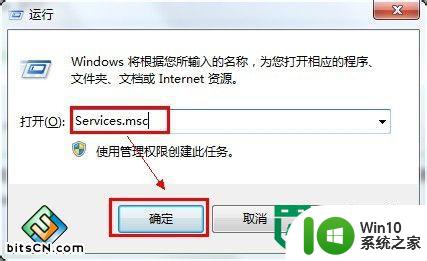
2、在窗口中找到“Windows Installer”服务。
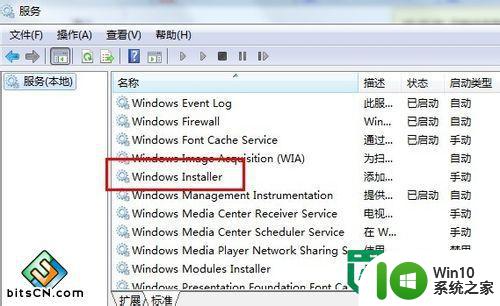
3、双击打开“Windows Installer ”服务对话框,设置“启动类型”为自动,并点击服务状态“启动”按钮,再“确定”。
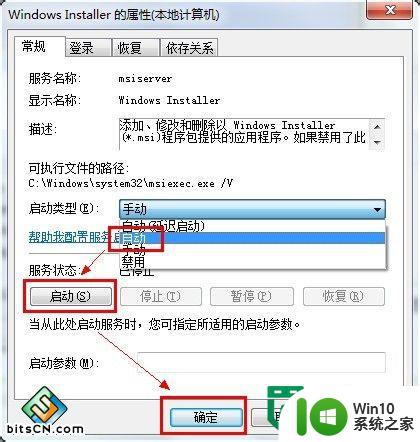
4、在计算机中找到C:\Windows\System32下的cmd.exe文件,鼠标右键单击并选择“以管理员身份运行”。
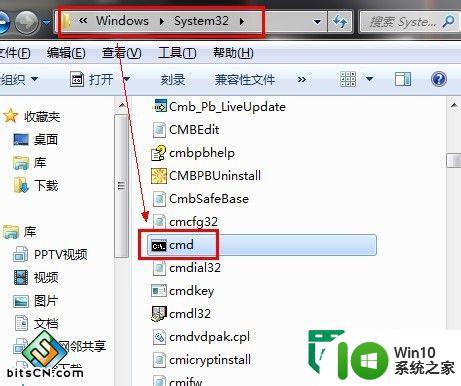
5、在命令行窗口输入“regsvr32 msi.dll”,回车,提示“DllRegisterServer在msi.dll已成功”,并“确定”退出。
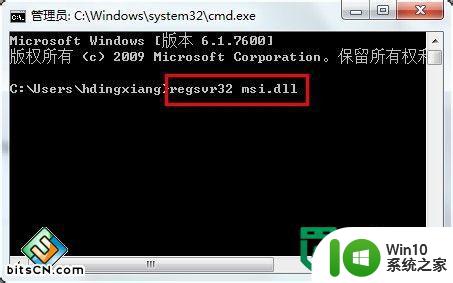
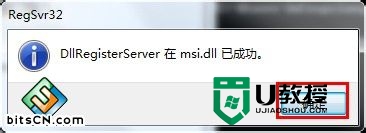
6、重新安装Office 2010 ,问题解决。
以上就是win7安装Office提示错误1719的解决方法的全部内容,有出现这种现象的小伙伴不妨根据小编的方法来解决吧,希望能够对大家有所帮助。
- 上一篇: 电脑安装哪个主板好 电脑主板如何选择
- 下一篇: 戴尔u盘装系统教程 戴尔笔记本u盘安装系统步骤详解
win7安装Office提示错误1719的解决方法 win7安装Office失败怎么处理相关教程
- Office安装错误1406的解决办法 安装office提示1406错误怎么回事
- win7安装office软件报错“旧版本office未卸载干净”怎么解决 如何解决win7安装office软件时提示“旧版本office未卸载完成”的问题
- win10安装office提示1713错误如何处理 win10安装office出现1713错误怎么解决
- win10电脑安装office提示0x80070bc9错误代码的解决教程 win10电脑安装office遇到0x80070bc9错误代码的解决方法
- 电脑安装office程序弹出错误1921解决技巧 电脑安装office程序失败错误1921解决方法
- office安装过程中提示安装过程中出错处理方法 office在安装过程中出错怎么办
- win7安装程序失败提示1719错误怎么办 windows7安装应用出现1719错误怎么办
- win10安装64位的Office报错无法进行安装的解决方案 win10安装64位的Office出现问题无法安装的处理方法
- win7系统vc++2015安装失败提示0×80240017-未指定的错误解决方法 win7系统vc 2015安装失败解决方法
- win7安装谷歌浏览器失败提示0xa0430721错误如何处理 0xa0430721安装失败win7怎么办
- office安装过程中出错的解决方法 office安装过程中出错怎么办
- - win7安装失败错误代码0x80070643如何解决 - win7安装失败0x80070643怎么办
- w8u盘启动盘制作工具使用方法 w8u盘启动盘制作工具下载
- 联想S3040一体机怎么一键u盘装系统win7 联想S3040一体机如何使用一键U盘安装Windows 7系统
- windows10安装程序启动安装程序时出现问题怎么办 Windows10安装程序启动后闪退怎么解决
- 重装win7系统出现bootingwindows如何修复 win7系统重装后出现booting windows无法修复
系统安装教程推荐
- 1 重装win7系统出现bootingwindows如何修复 win7系统重装后出现booting windows无法修复
- 2 win10安装失败.net framework 2.0报错0x800f081f解决方法 Win10安装.NET Framework 2.0遇到0x800f081f错误怎么办
- 3 重装系统后win10蓝牙无法添加设备怎么解决 重装系统后win10蓝牙无法搜索设备怎么解决
- 4 u教授制作u盘启动盘软件使用方法 u盘启动盘制作步骤详解
- 5 台式电脑怎么用u盘装xp系统 台式电脑如何使用U盘安装Windows XP系统
- 6 win7系统u盘未能成功安装设备驱动程序的具体处理办法 Win7系统u盘设备驱动安装失败解决方法
- 7 重装win10后右下角小喇叭出现红叉而且没声音如何解决 重装win10后小喇叭出现红叉无声音怎么办
- 8 win10安装程序正在获取更新要多久?怎么解决 Win10更新程序下载速度慢怎么办
- 9 如何在win7系统重装系统里植入usb3.0驱动程序 win7系统usb3.0驱动程序下载安装方法
- 10 u盘制作启动盘后提示未格式化怎么回事 U盘制作启动盘未格式化解决方法
win10系统推荐
- 1 番茄家园ghost win10 32位官方最新版下载v2023.12
- 2 萝卜家园ghost win10 32位安装稳定版下载v2023.12
- 3 电脑公司ghost win10 64位专业免激活版v2023.12
- 4 番茄家园ghost win10 32位旗舰破解版v2023.12
- 5 索尼笔记本ghost win10 64位原版正式版v2023.12
- 6 系统之家ghost win10 64位u盘家庭版v2023.12
- 7 电脑公司ghost win10 64位官方破解版v2023.12
- 8 系统之家windows10 64位原版安装版v2023.12
- 9 深度技术ghost win10 64位极速稳定版v2023.12
- 10 雨林木风ghost win10 64位专业旗舰版v2023.12